Kuidas panna jalusesse erinevaid leheküljenumbreid. Lehekülgede arvu parandamine MS Wordi dokumendis.
- Video selle kohta, kuidas lisada Wordi jalusid ja paginatsiooni
- Kuidas teha dokumendis lehekülgede suvalist nummerdamist?
- Miks on dokumendis nummerdamise järjekorras rikutud?
- Kuidas kinnitada dokumendis vale leheküljenumber?
- Rohkem video kinnitamine.
Ja kuidas. Nüüd kaaluge Word 2007-s leiduvat lehekülge . Kui vormindamise eest vastutab vahekaart Kodu , siis järgmine sisestusleht on Lisa .
Selles vahekaardis saate sisestada oma Wordi dokumenti pilte, kujundeid, linke, jaluseid ja muid elemente, sealhulgas lehekülje numbreid.
Numbrid saab lisada nii uutesse kui ka olemasolevatesse dokumentidesse. Avage see ja minge vahekaardile Lisa . Meid huvitab grupp käske jalus . On lehekülje number . Klõpsa sellel ja vali, kus on lehekülje number. Viige see ükskõik millise elemendi peale ja ilmuvad rippmenüüd, kus on lehekülje numbri sisestamise valikud. Valige õige ja klõpsake seda.
Nummerdamine - kõik leheküljed nummerdatakse.
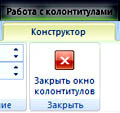 Teksti redigeerimiseks saate teksti topeltklõpsata või klõpsata ilmuvas vahekaardil Design ( Design) vahekaardi Close Footer ( Sulge jalus ).
Teksti redigeerimiseks saate teksti topeltklõpsata või klõpsata ilmuvas vahekaardil Design ( Design) vahekaardi Close Footer ( Sulge jalus ).
See uus kaart ilmub, kui sisestate jalus redigeerimisrežiimi.
Päised ja jalus on iga lehe korduv ja ülemine. Need sisaldavad teavet autori, ettevõtte andmete, dokumendi loomise kuupäeva, leheküljenumbrite ja muu sarnase teabe kohta.
Lihtsaim viis jaluse redigeerimisrežiimi sisestamiseks on topeltklõps mis tahes lehe üla- või alaosas.
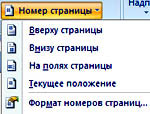 Kui soovite lehekülgede sisestamist Wordi dokument ei alustanud numbriga 1, kuid mõne muu puhul peate minema menüükäsuga Lisa - leheküljenumber - leheküljenumbrite vorming ning dialoogiboksis koos lehekülgede nummerdamisega - alustage : kirjutage teine number. See on mõnikord vajalik, kui dokument on mõne muu dokumendi jätk.
Kui soovite lehekülgede sisestamist Wordi dokument ei alustanud numbriga 1, kuid mõne muu puhul peate minema menüükäsuga Lisa - leheküljenumber - leheküljenumbrite vorming ning dialoogiboksis koos lehekülgede nummerdamisega - alustage : kirjutage teine number. See on mõnikord vajalik, kui dokument on mõne muu dokumendi jätk.
Lisaks saate dokumendi esimesest lehest numbri eemaldada. Selleks peate sisestama päise- ja jaluse redigeerimisrežiimi, st topeltklõpsake lehe ülemisele või alumisele marginaalile ja valige vahekaardil Disainer parameetrid ja märkige ruudu kõrval asuv märkeruut.
Numeratsiooni eemaldamiseks piisab ühe numbri eemaldamisest.
Nüüd räägime rohkem jalusest. Nende sisestamiseks peate minema vahekaardile Lisa ja valima elemendid Päis või Jalus . Pealkirjade ja jalusede loendi sirvimisel saate valida need päised ja jalused, mis teile huvitavad.
Pange tähele - kui vahekaardil Disainer on parameetrite üksuses märkeruut Eriline jalus esimese lehekülje puhul tähendab see, et peate esimese lehe ja järgmiste lehtede päised ja jalus registreerima eraldi.
 Jalale saab sisestada pildi, kuupäeva, klipi (teatud pildi pildi) ja need kuvatakse seejärel dokumendi kõigil lehekülgedel. Selleks on vahekaardil Konstruktor grupp Paste käske.
Jalale saab sisestada pildi, kuupäeva, klipi (teatud pildi pildi) ja need kuvatakse seejärel dokumendi kõigil lehekülgedel. Selleks on vahekaardil Konstruktor grupp Paste käske.
Pildid valitakse arvutis ja te saate valida kogumikus klipi. Kui te need paned, saate valida teksti teksti - teksti alla . Sellisel juhul saate jala jala joonistamise kompaktselt korraldada kõikjal.
Näiteks soovite valida jalusele sobiva klipi. Klõpsake vahekaardil Disainer nuppu Klip . Paremal ilmub klipp , kus sisestate otsinguribale teile huvipakkuva teema, näiteks spordi. Klõpsake nuppu Start ja valige sellel teemal pilt. Klõpsake seda ja pilt ilmub jalusesse.
Teine vormingu sakk ilmub käsureale, sest olete pilditöötlusrežiimis. Selles vahekaardis on tekstiruumi element ja valige suvand Behind the text . Võite valida ka punkti, mida vajate punktis. Pildi marki saab liigutada pildi suurust.
Video selle kohta, kuidas lisada Wordi jalusid ja paginatsiooni
Üksikasjalikumat teavet saate jaotistest "Kõik kursused" ja "Kasulikkus", millele pääseb ligi saidi ülemisest menüüst. Nendes jaotistes rühmitatakse artiklid teemade kaupa plokkides, mis sisaldavad kõige üksikasjalikumat (võimalikult palju) teavet erinevate teemade kohta.
Võite tellida ka blogi ja tutvuda kõigi uute artiklitega.
See ei võta palju aega. Klõpsake alloleval lingil:
MS Wordi tekstiprotsessoriga töötamise protsessis, mida rohkem me püüame oma võimeid uurida, seda rohkem me kogeme erinevaid vigu, mida esmapilgul ei esinenud meie (st inimteguri) vea tõttu.
Kas teil oli olukord, kus soovite printida ühe lehekülje MS Wordi dokumendist ja „tark” programm prindib täiesti erineva lehe? Lisaks võib see olla nii suurem arv kui ka väiksem leht. MS Wordi dokumendi lehekülgede numbri mittevastavus tuleneb võimalusest nummerdamist mitte esimesest leheküljest.
Head saidi külastajad, allpool on tee eneseotsus Probleemid, kui te ei suuda või ei soovi seda teha, saate tellida meie lehekülje nummerdamise paranduse. Andmed
See on mugav, kui dokumenti on võimalik koostada osades, näiteks väitekirja koostamisel nende ridade autor, sissejuhatav osa koostati eraldi dokumendina.
Põhjus, miks leheküljed ei ole esimesest numbrist, võivad olla täiesti erinevad, kuid huvitav on see, et kui proovite dokumendi valikuliselt printida, täpsustades vajalikud leheküljenumbrid, trükitakse neile määratud leheküljenumbrid, mitte nende asukoha järjekorras dokumendis. Näiteks kui dokumendis olev numeratsioon algab viienda numbriga ja trükitakse kuuendal leheküljel, siis prinditakse teine leht.
Kuidas teha dokumendis lehekülgede suvalist nummerdamist?
Vahekaardil "Designer", mis ilmub päiste ja jaluside redigeerimisel, on "Headers and Footers" grupis käsk "Format lehekülje numbrid".
Tähelepanuväärne on see, et kui pärast seda kustutate leheküljenumbrid, kustutatakse need visuaalselt, kuid need jäävad alles. Selles on trikk, see lehekülg, mis on viiendal kohal ja millel ei ole numbrit, võib olla kaugel viiendast. Sellisel juhul saate lehekülje järjekorranumbri kontrollida, vaadates dokumendi allosas olevaid olekupaneele, ning numbri, mida dokumendi printimisel arvestatakse, näidatakse kõrval vertikaalne riba kerimine.
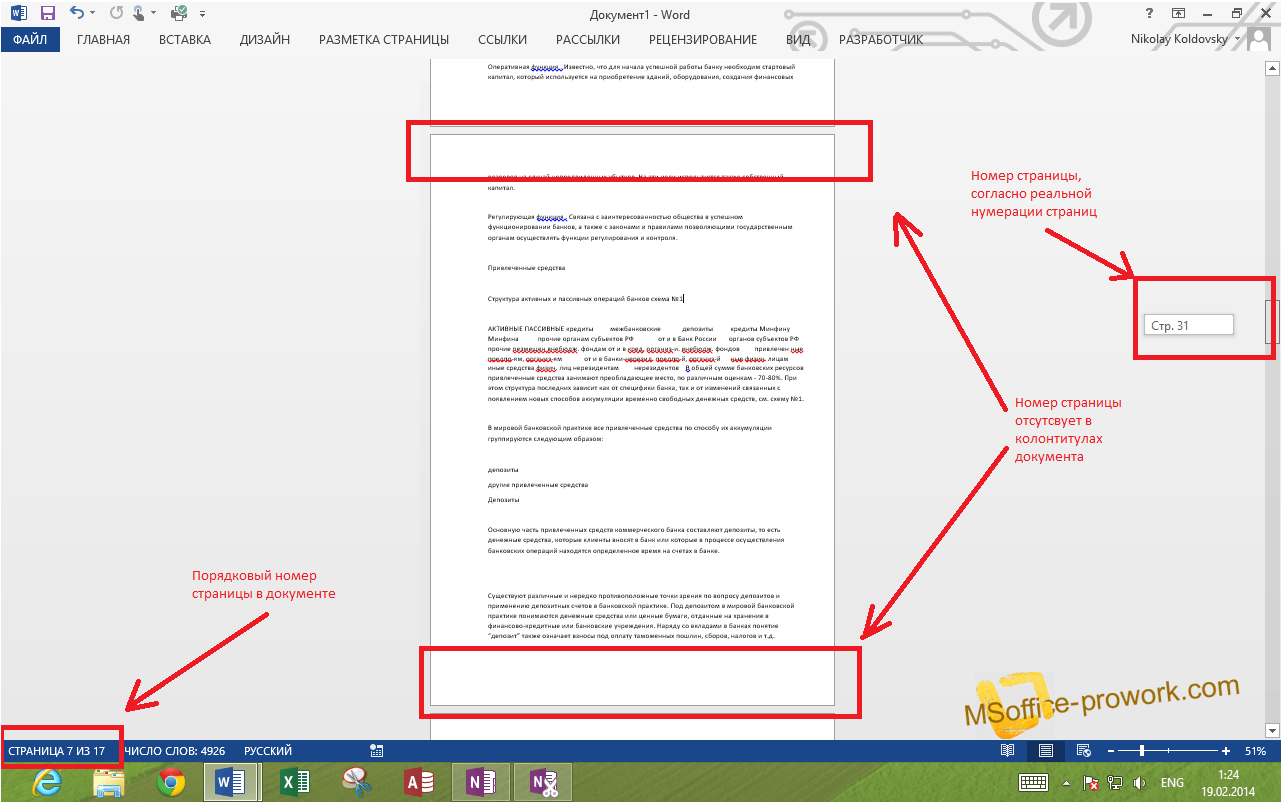
Miks on dokumendis nummerdamise järjekorras rikutud?
Fakt on see, et algusnumbri muutmine käsu „Number of Pages” abil luuakse praeguse sektsiooni jaoks ja dokumendi autorite arvu kujutlusvõime piirab dokumendi sektsioonide arvu. Seetõttu saate leheküljenumbrite vormingut maksimaalselt muuta, määrates algse numbri, mis on võrdne dokumendi lehekülgede arvuga. Teisisõnu, 10-leheküljelisel dokumendil võib olla kas 10 esimest lehekülge või kümme 505 lehekülge või üheksa neljakümnendikku ja üks kahekümnendik jne.
See tõstatab küsimuse, kui dokumendil võib olla mitu sama numbrit sisaldavat lehekülge, milline leht prindib, kui sa saadad ainult lehe, millel ei ole kordumatut numbrit. Siin ei pruugi tunne printida kõiki lehekülgi, mille number vastab printimise ajal määratletule. See tähendab, et kui saadetakse kolmas lehekülg, millest on neli, siis prinditakse neli kolmandat lehekülge.
Kuidas kinnitada dokumendis vale leheküljenumber?
Lihtsalt kasutage dokumendi iga sektsiooni käsku "Kustuta leheküljenumbreid" ja parandusprotsessi kiirendamiseks saate kiirelt üle lõigu jaluse.
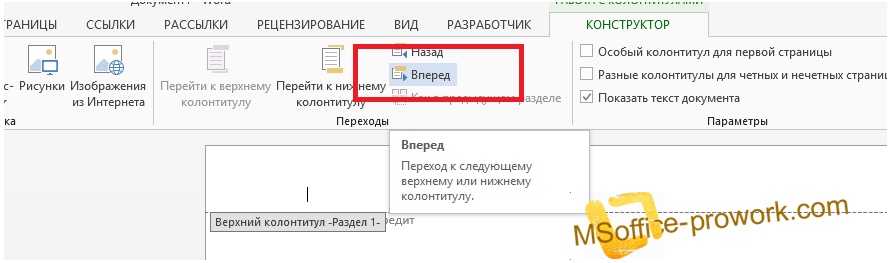
Rohkem video kinnitamine.
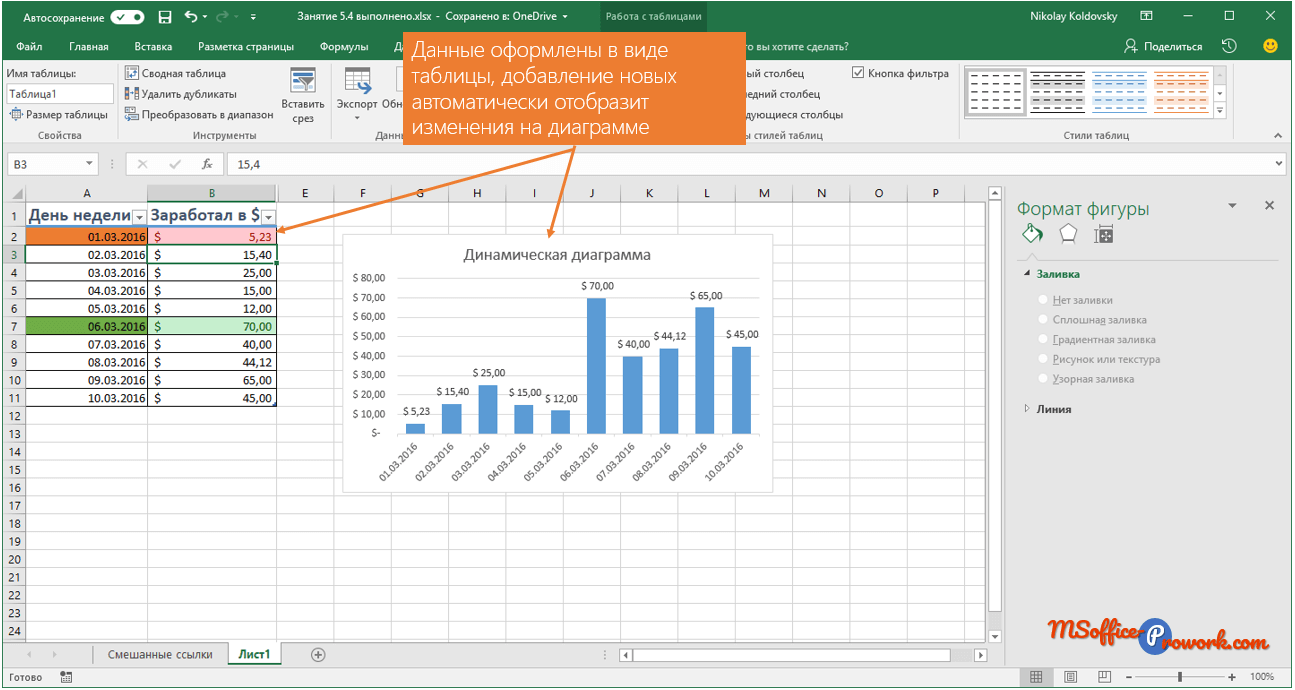
Msofficeprowork
Seal on olukord isegi lihtsam kui ma arvasin, lihtsalt pidin klõpsama kadunud numbrile ja jätkama VC-failis numeratsiooni jätkamist. Õnn kaasa.
Olga
Ütle mulle, kuidas nummerdada, kuni 36 lehekülge nummerdatakse täpselt ja 37-st ei ole midagi kinnitatud. Ma panin käsitsi kõikidele järgnevatele lehekülgedele numbri 37.
Mariana
Tänan teid väga, sa aitasid mind palju!
Valeria
Suur tänu!
Loll naine
Tänan teid väga, kogu päeva otsides lehekülje numbri parandamist. mingil põhjusel, pärast 48 aastat, ma läksin number 3. Ma tahtsin Wordi värskendada, sest see ei tundnud minu probleemi lahendust, arvasin, et see aitaks, aga ma allalaadisin ainult Trooja. (pärast selle saidi komistamist) olen ma elu võitja.
Irina
See aitas! Tänan teid!
Vitali
kirjutas VK-s
Kuidas kinnitada dokumendis vale leheküljenumber?
Kas teil oli olukord, kus soovite printida ühe lehekülje MS Wordi dokumendist ja „tark” programm prindib täiesti erineva lehe?
Kuidas teha dokumendis lehekülgede suvalist nummerdamist?
Miks on dokumendis nummerdamise järjekorras rikutud?
Kuidas kinnitada dokumendis vale leheküljenumber?